はじめてwindows11を終了したり再起動させたりしたい場合、windows10と違ってパソコン画面に電源ボタンが表示されていないのでどうすればよいのかわからない方もいるでしょう。
今回はwindows11での再起動のやり方や、キーボード上でのコマンド・ショートカットについて紹介していきます。
windows11の再起動のやり方
windows11で再起動をするには、まずパソコン画面下のウインドウズアイコンをクリックします。
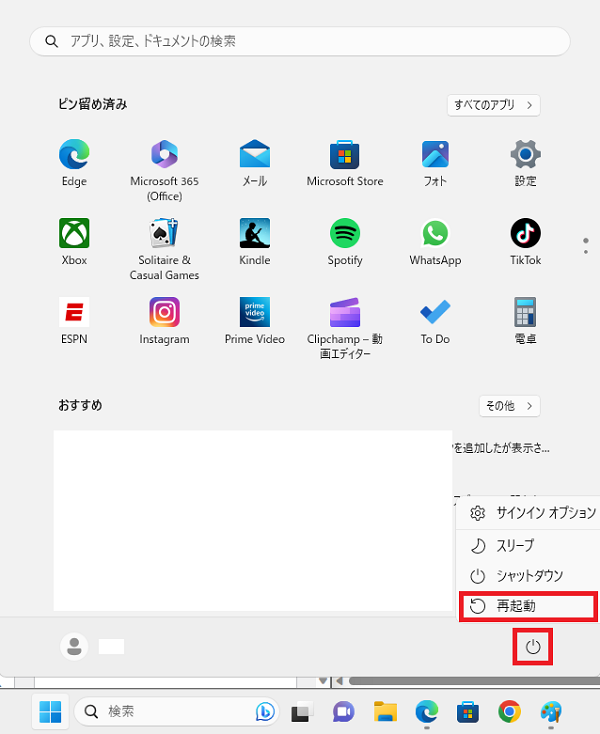
すると上のような画面が表示されるので、右下にある電源ボタンアイコンをクリックして「再起動」を押下します。
これでwindows11で再起動をすることができます。
windows11の再起動をキーボードのショートカットキーで行う方法
windows11の再起動をキーボード上で行う場合は、ショートカットコマンド「Alt + F4」で可能です。
ショートカットキー「Alt + F4」を押せば、「Windowsのシャットダウン]」ウィンドウが表示されるので、そこで「再起動」を選択して下にある「OK」ボタンをクリックすることで再起動に移ります。
windows11の再起動をコマンドプロンプトで再起動する方法
windows11の再起動をコマンドプロンプトで再起動する場合は、まずスタートメニュー]の検索フォームに 「cmd」 と打ち込んで、コマンドプロンプトを起動します。
あとは、C:\Users\(ユーザー名)の後に
shutdown /r /t 0
と打ち込んでEnterキーを押すことで再起動可能です。
windows11パソコンがフリーズした時の強制終了(再起動)方法
windows11パソコンがフリーズした時は、パソコンの電源ボタンを5~10秒ほど押し続けることで強制終了させることができます。
ただ、こちらのやり方で終了させた場合は、パソコンに大きな負担がかかり、場合によっては故障の原因にもなりかねません。
あまりにもパソコンがフリーズする機会が多い場合は、その原因を探り解消しておきたいところです。



コメント